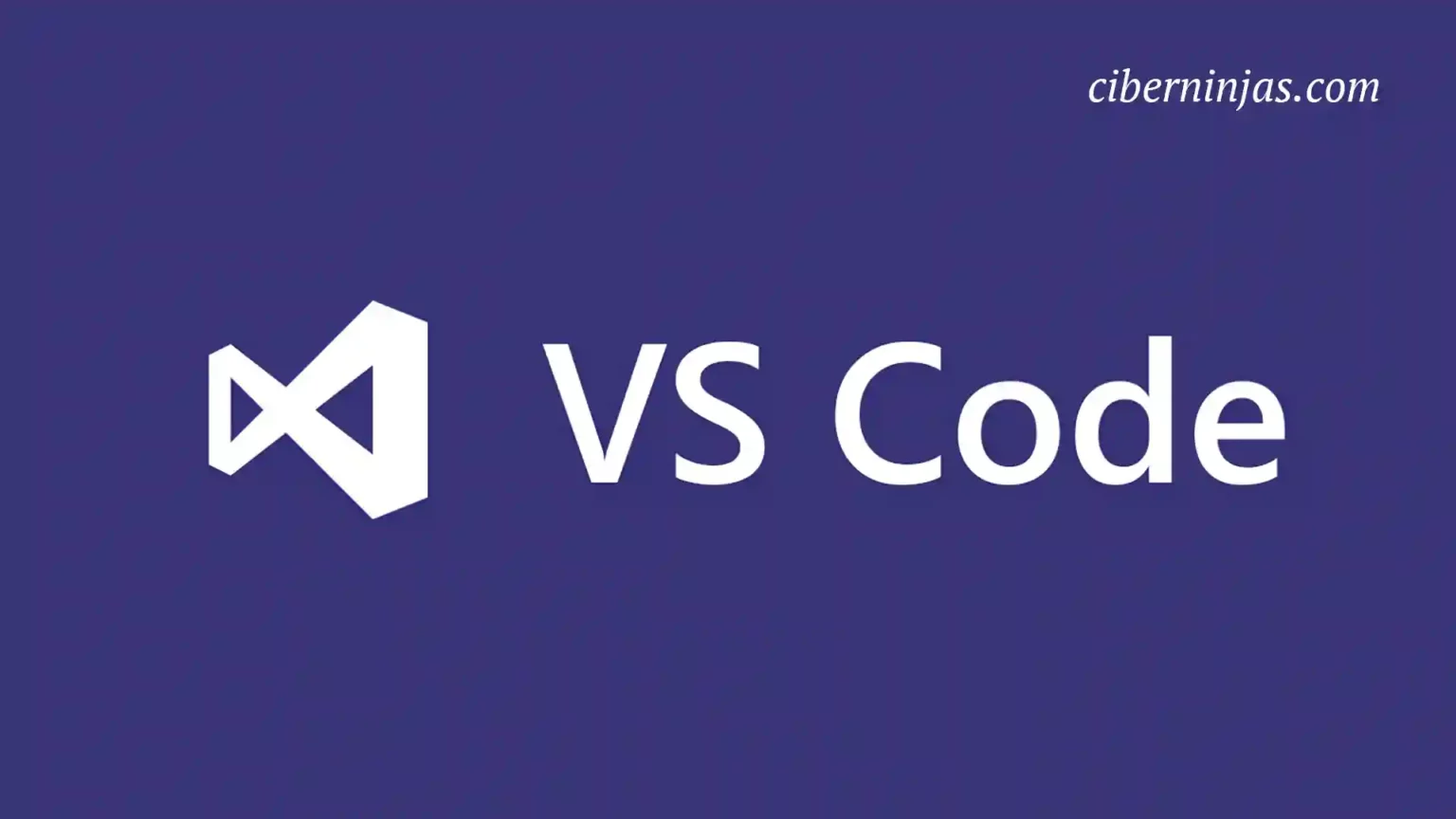En este tutorial, veremos cómo puede abrir el editor de texto de VS Code (Visual Studio Code) desde la terminal de Mac.
Abrir el editor de texto desde la terminal es una manera rápida y fácil de abrir nuevos proyectos y comenzar a codificar más rápido.
¿Cómo descargar y abrir VS Code con la terminal?
Lo primero que debes hacer es abrir VS Code. Si aún no lo tienes instalado sigue los pasos de ese enlace.
VS Code es un popular editor de texto creado por Microsoft que con seguridad, no te va a defraudar.
Una vez que tengas VS Code abierto, ejecuta
Command + Shift + P
para abrir la paleta de comandos de VS Code. Esto te permitirá personalizar la configuración de VS Code, entre otras cosas.
A continuación, en la paleta de comandos, escribe
shell
y presiona
enter
. Cuando escribas
shell
el editor debería sugerir la opción de:
- Shell Command Install Code commando in path
Presiona sobre ella y se te debería de mostrar un mensaje flotante informando de que ya está instalado.
Con estos sencillos pasos, ya deberías de poder abrir VS Code desde tu terminal. Veamos como hacerlo.
¿Cómo abrir el código VS desde la terminal?
Primero, abre la terminal. Puedes abrir la terminal de varias maneras.
Una forma de abrir la terminal es presionando el botón
command
y el
spacebar
al mismo tiempo.
Eso abre la búsqueda de Spotlight y desde aquí, puedes escribir “terminal”.
Una vez que la terminal esté abierta, puedes abrir VS Code desde ella escribiendo
$ code
y luego presionar
enter
.
La pantalla de la terminal, debería de presentarte un prompt similar a este:
~ code .
Pulsa
enter
y VS Code debería de abrirse, ¡Listooo!
https://ciberninjas.com/mejores-editores-mac/
Relacionado
Visualiza estructuras de datos en Visual Studio Code VSCode Debug Visualizer es una extensión de VSCode que te permite visualizar estructuras de datos en tu editor. Esto puede resultar útil para visualizar los valores observados durante la depuración, y también puede ser útil para visualizar diagramas, tablas, matrices, histogramas y árboles. Una vez instalada la extensión, tendrás que abrir algunos scripts relevantes, luego navegar hasta la paleta de comandos e ir a Debug Visualizer: ¡SEGUIR LEYENDO!
Visual Studio Code actualización de Octubre 2021 (Versión 1.62) Visual Studio Code para la Web, a partir de ahora vas a poder editror desde la URL vscode.dev. Con Visual Studio Web se proporciona una experiencia de instalación cero que se ejecuta completamente en el navegador, lo que le permite navegar de forma rápida y segura en los repositorios de código fuente y realizar cambios ligeros en el código. VS Code para la Web tiene muchas ¡SEGUIR LEYENDO!
VirtualBox 7.0 agrega el primer cliente ARM Mac, cifrado completo y Windows 11 TPM El cliente ARM Mac es tan inestable que requiere tres advertencias diferentes, casi cuatro años después de su último lanzamiento importante, VirtualBox 7.0 llega con una multitud de características nuevas. Los principales son la compatibilidad con Windows 11 a través de TPM, la compatibilidad con EFI Secure Boot, el cifrado completo para máquinas virtuales y algunas sutilezas de Linux. La gran noticia es la compatibilidad con ¡SEGUIR LEYENDO!
Última actualización de Visual Studio Code agrega importantes novedades Microsoft lanzó Visual Studio Code 1.79.0 (finales de mayo de 2023) con varias funciones nuevas, incluido un modo de solo lectura para archivos y carpetas específicos en un espacio de trabajo. Si has estado usando GitHub Copilot, también llegan algunas mejoras en la última actualización. Los aspectos más destacados de esta versión son los siguientes: Modo de solo lectura: marca archivos y carpetas específicos en un ¡SEGUIR LEYENDO!